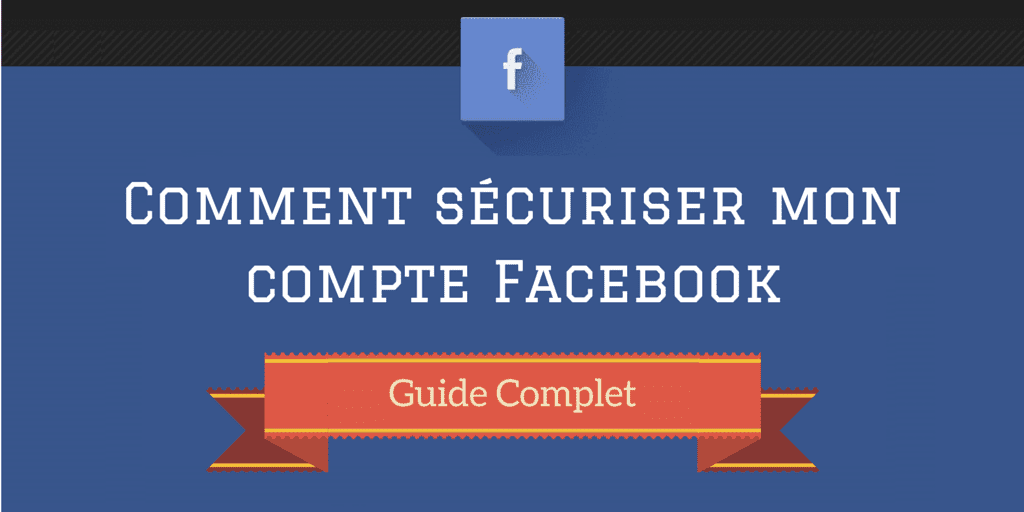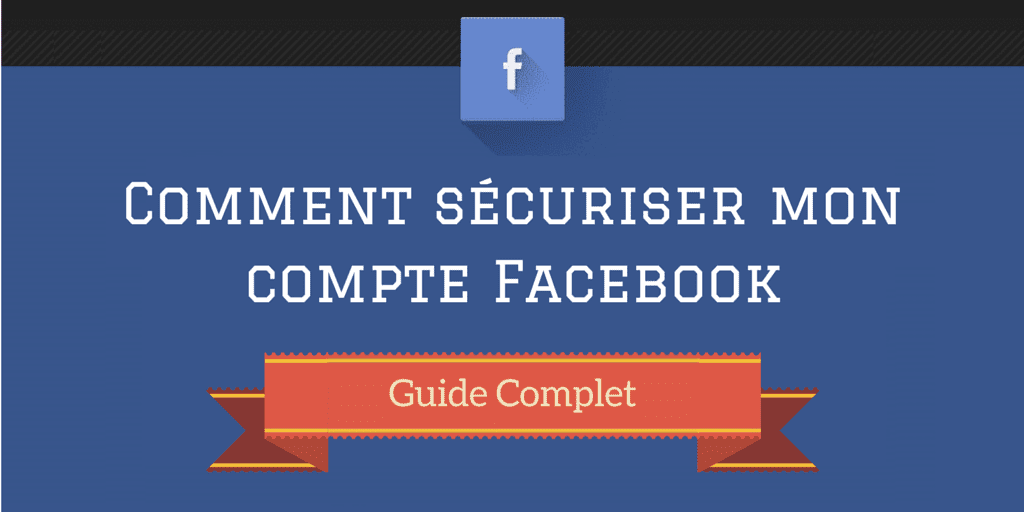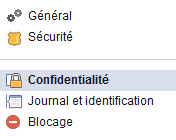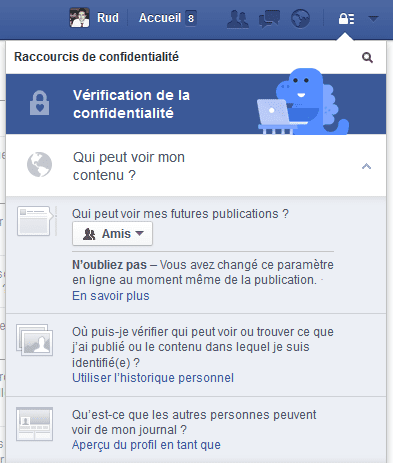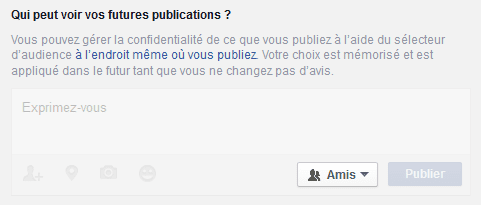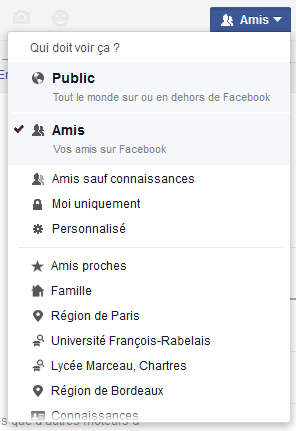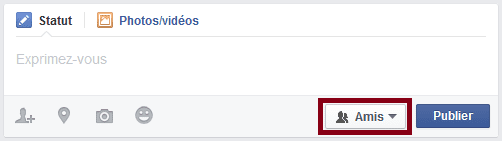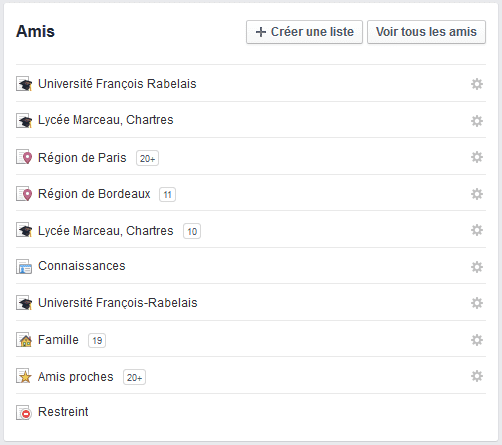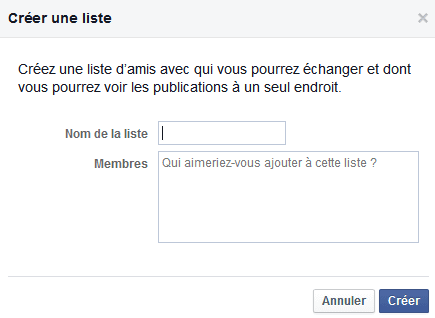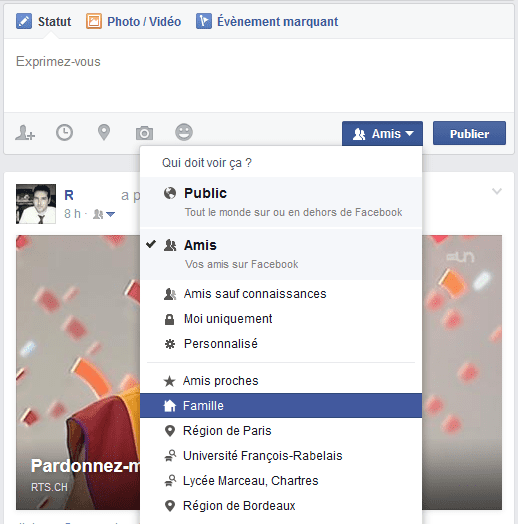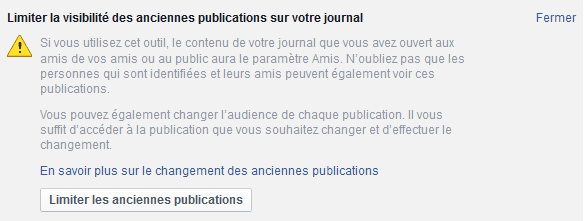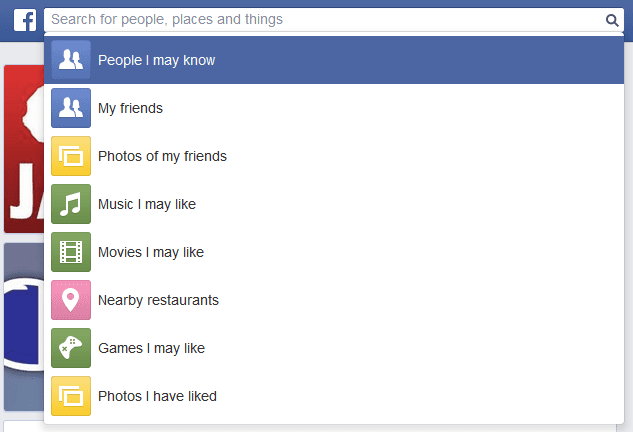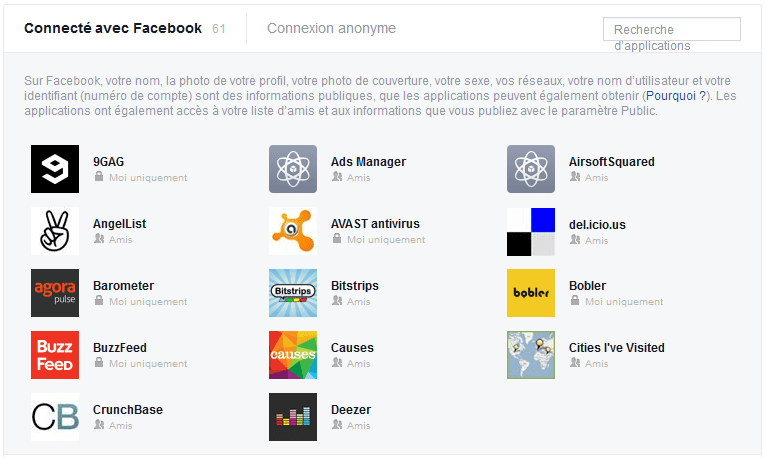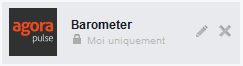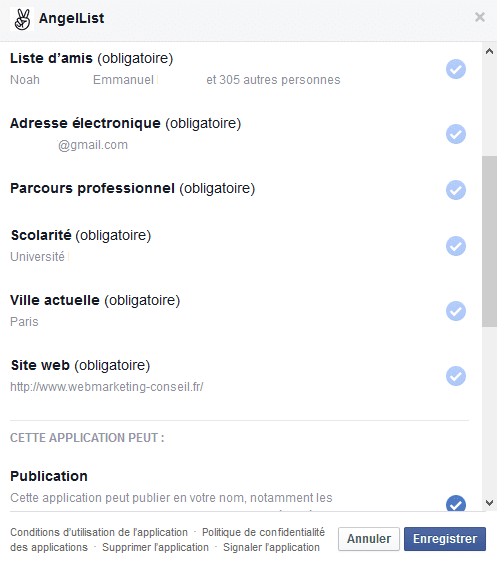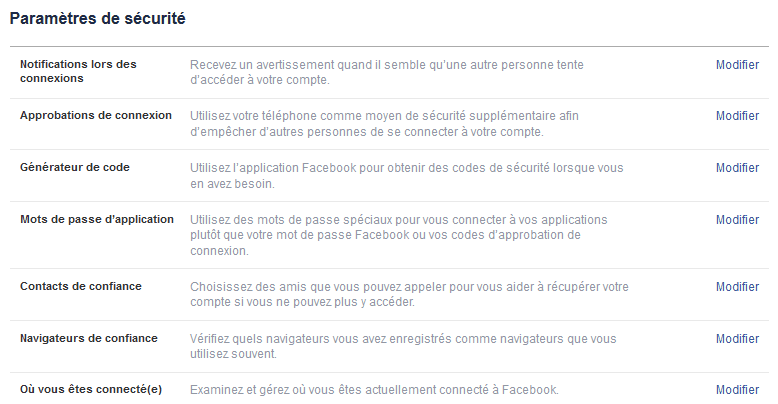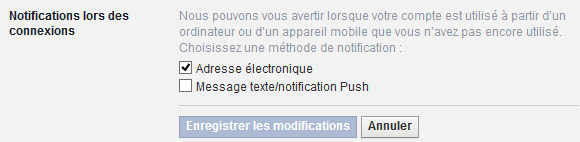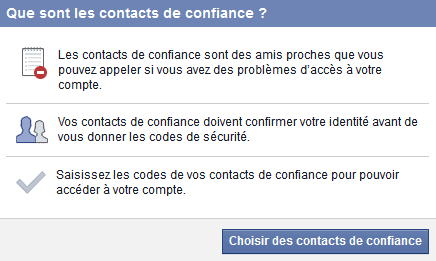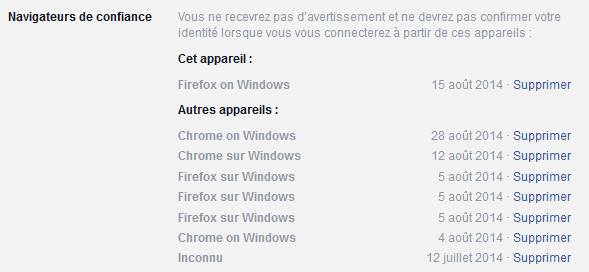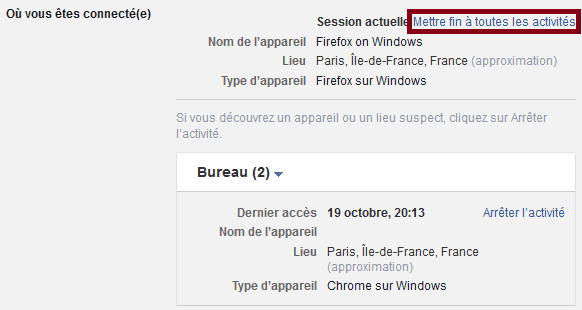Comment sécuriser Facebook ? Comment sécuriser mon compte Faceboook ? Comment sécuriser mon profil Facebook ? Comment protéger mon Facebook afin d’éviter de se faire pirater mon compte ? Comment régler les paramètres de sécurité ? Comment ne pas être trouvé sur Facebook ? Comment protéger mes photos Facebook afin d’éviter qu’elles ne soient diffusées sur Internet sans mon accord ? Comment verrouiller mon compte afin de ne pas être indexé dans le Graph Search ? Si Facebook revêt une importance stratégique pour votre entreprise, la question de la sécurité de votre compte est une question à ne pas minorer. D’autant plus que Facebook fait des efforts pour vous permettre de mieux contrôler votre vie privée et met en place des outils pour éviter le piratage de votre compte.
Éviter 80% des risques de sécurité sur Facebook
Pour éviter tout problème de vol de compte Facebook et de piratage, il existe un certain nombre de bonnes pratiques à suivre.
Faites attention en priorité :
1. Aux lieux où vous vous connectez : ordinateurs publics, salles Internet, spots Wifi parfois cause de vol de mots de passe, de virus et de logiciels malveillants.
2. Aux ordinateurs où vous laissez votre mot de passe : une session active sur l’ordinateur de vos amis, l’ordinateur du bureau voire votre ordinateur personnel peut permettre à une personne souhaitant vous espionner ou vous causer du tort de publier en votre nom ou changer votre mot de passe.
3. Aux liens sur lesquels vous cliquez : les liens dont l’origine est difficile à déterminer sur votre mur ou votre messagerie Facebook peuvent mener vers des sites Internet ressemblant par exemple à un site bien connu (site d’une banque, page de connexion à Facebook). Vérifiez donc toujours l’adresse vers laquelle le message pointe avant de cliquer.
4. A vos téléchargements : attention donc aux liens envoyés en messagerie privée demandant de télécharger un fichier (même envoyé par un ami, en effet ce dernier peut être lui-même piraté et servir de caution au pirate pour vous tromper)
5. Aux applications Facebook auxquelles vous donnez accès à des données personnelles sur votre compte : certaines applications peuvent publier en votre nom sur votre mur ou générer des notifications sans que vous le notiez.
6. Aux informations que vous envoyez par email ou messagerie Facebook : n’envoyez jamais vos mots de passe par email, Facebook en vous les demandera jamais
Que faire si votre compte Facebook a été piraté ?
Consultez le tutoriel pour récupérer un compte Facebook piraté
1. Protéger votre compte Facebook avec un mot de passe puissant
Lors de la création de votre compte Facebook, utilisez un mot de passe unique et difficile à pirater en utilisant :
– Un mot de passe sans signification particulière (évitez 12345, votre date de naissance, « motdepasse » ou encore le nom de votre fiancée)
– Un mot passe mêlant majuscules, minuscules et chiffres
– Un mot de passe que vous n’utilisez pas sur d’autres services en ligne
Ne cliquez jamais sur les liens suspects reçus par dans la messagerie email de Facebook ou postés sur votre mur. Vous pourriez être redirigés vers une page identique à Facebook ou d’un site connu (banque notamment) où l’on vous demandera de vous reconnecter afin de vous subtiliser vos identifiants.
Utilisez toujours la dernière version de votre navigateur et de votre antivirus.
2. Publier uniquement auprès de vos amis sur Facebook
Vos posts (messages, photos et vidéos) sont par défaut publiés en « public » sur Facebook, ce qui signifie que tout le monde peut avoir accès à vos contenus personnels, ces derniers étant indexés et référencés dans Google et étant accessibles par toute personne tombant sur votre profil en faisant une recherche sur le moteur de recherche de Google ou le Graph Search de Facebook.
Pour limiter la visibilité de vos publications à vos amis :
1. Connectez-vous à Facebook
2. Rendez-vous sur la page des Paramètres et outils de confidentialité (accessible en cliquant sur « Confidentialité » dans le menu gauche)
1. Cliquez sur l’icône« cadenas » en haut de la page Facebook afin d’accéder aux « raccourcis de confidentialité »
2. Cliquez sur « Qui peut voir mon contenu ? »
3. Sélectionnez « Amis » dans « Qui peut voir futures publications ? »
Pour régler finement la visibilité et la confidentialité de vos publications :
1. Rendez-vous sur la page des Paramètres et outils de confidentialité
2. Cliquez sur « Modifier » dans « Qui peut voir mon contenu ? » et « Qui peut voir vos futures publications ? »
3. Sélectionnez « Amis » (à la place de « Public ») afin d’éviter que vos publications soient publiques.
4. Grâce à « Plus d’options », vous pouvez définir de manière très précise les personnes qui verront ou non vos posts, vos photos, vos vidéos.
Vous pouvez enfin limiter la niveau de confidentialité de vos publications pour certains amis seulement tout en les conservant comme amis (ex : pratique pour exclure les parents, amis de seconde zone, collègues, patron…), cliquez alors sur « Personnalisé ».
Ces limitations ne permettent pas complètement de « fermer votre profil » aux inconnus mais permettra que celui-ci soit vide des publications que vous ne souhaitez pas partager publiquement.
ATTENTION : tous vos likes et commentaires sur des messages et photos réglés sur « Public » (exemple : les publications d’un ami qui n’aurait pas protégé son compte ou d’une page Facebook) sont accessibles de tous même si vous avez sécurisé votre compte comme il faut.
5. Vérifiez que l’interface de publication affiche bien par défaut votre nouveau réglage afin d’être désormais certain que vos publications ne sont plus accessibles que par les personnes que vous avez déjà acceptées en tant qu’ami.
3. Créer des listes d’amis Facebook
La création de listes d’amis permet de mieux contrôler la diffusion de vos publications auprès de vos amis proches, des amis un peu plus lointains, de la famille ou des relations de travail. Pratique pour éviter que vos photos de mariage soient vues par votre ami de maternelle ou que la vidéo de la photo un peu trop arrosée atterrisse sur le mur de vos collègues.
Pour créer des listes d’amis
1. Cliquez sur https://www.facebook.com/bookmarks/lists
2. Cliquez sur « Créer une liste »
3. Nommez votre liste et insérez vos amis et proches avec qui vous souhaitez partager un même niveau de confidentialité (ex : tous vos collègues, vos contacts professionnels, votre famille, votre meilleurs amis…) puis cliquez sur le bouton « Créer »
4. Une fois votre liste Facebook créée, vous pourrez désormais sélectionner qui sera susceptible de recevoir votre publication
4. Contrôler qui peut voir vos publications sur Facebook
Nous avons vu dans la paragraphe 1 comment contrôler la confidentialité de vos publications et photos. Seulement, il y a quelques années, le contrôle de la vie privée était disons plus laxiste sur Facebook. Vos plus anciennes publications sont peut-être encore réglées sur « Visibilité Publique » donc accessibles à tous.
Pour limiter la visibilité des anciennes publications :
1. Rendez-vous sur la page des Paramètres et outils de confidentialité
2. Cliquez sur « Limiter l’audience des anciennes publications » dans « Qui peut voir mon contenu ? » et « Limiter l’audience des publications que vous avez ouvertes aux amis de vos amis ou au public ? »
3. Cliquez ensuite sur « Limiter la visibilité des anciennes publications sur votre journal »
Un message vous avertissant du caractère irréversible de l’action s’affichera. Une fois que vous aurez validé, vos anciennes publications seront alors de nouveau privées et donc inaccessible sur votre Journal pour n’importe quel utilisateur Facebook.
5. Bloquer le tag sur les photos
Il n’y a rien de pire pour se faire pourrir que d’être taggé par un ami sur une photo de soirée et de constater que celle-ci est du coup visible avec votre identité pour l’ensemble des amis de cette personne (imaginez si votre patron est également ami avec votre amie)
Pour éviter cette déconvenue, bloquez l’identification dans les photos ou du moins demandez à valider chaque photo ou publication vous identifiant avant que votre nom n’apparaisse. Pour cela :
1. Rendez-vous sur la page des Paramètres et outils de confidentialité
2. Cliquez sur « Modifier » dans « Qui peut ajouter des contenus sur mon journal ? » et « Examiner les publications dans lesquelles vos amis vous identifient avant qu’elles n’apparaissent dans votre journal ? »
3. Sélectionnez « Activé »
6. Ne pas être trouvé sur Facebook
Avec l’arrivée du Graph Search qui permet de rechercher à peu près n’importe quoi dans l’immense base de données de Facebook – que ce soit des personnes, des photos, des photos liées à une personne etc… – il est important de ne pas être facilement trouvable.
Pour ne pas être trouvé sur Facebook par d’autres personnes que vos amis :
2. Rendez-vous sur la page des Paramètres et outils de confidentialité
3. Regardez le paragraphe « Qui peut me retrouver avec une recherche ? »
4. Cliquez sur « Modifier » dans « Qui peut vous trouver à l’aide de l’adresse électronique que vous avez fournie ? » et sélectionnez « Amis »
5. Faites de même pour « Qui peut vous trouver à l’aide du numéro de téléphone que vous avez fourni ? »
6. Sélectionnez « Non » dans « Souhaitez-vous que d’autres moteurs de recherche contiennent un lien vers votre journal ? »
En complétant ces paramétrages avec un contrôle de la visibilité de vos publications sur Facebook, vous devriez éviter 95% des problèmes, empêcher les curieux de venir fouiner (que ce soit une entreprise, un recruteur ou une personne malintentionnée)
7. Il est également possible de renommer son profil avec un surnom (ex : Caro Michel » au lieu de « Caroline Michelle »). Sachez cependant que c’est a priori interdit dans les règles d’utilisation de Facebook. Faites donc cela de manière fine et n’utilisez pas de surnom trop facilement identifiable comme « non réaliste » par les équipes de Facebook qui font la chasse aux faux profils.
7. Nettoyer vos applications Facebook
Pour ne pas laisser traîner vos données personnelles et nettoyer vos applications Facebook :
1. Rendez-vous sur la page de Gestion des applications : vous aurez ainsi accès à la liste des applications connectées à votre compte Facebook (et pouvant donc recueillir des données vous concernant voire pouvant publier sur votre Mur).
Ces applications sont généralement des apps mobiles ou des sites sur lesquels vous avez choisi de créer un compte via Facebook plutôt qu’en entrant votre adresse email.
2. Cliquez sur l’icône X pour supprimer la connexion entre l’application en question et Facebook. Il est bon de faire régulièrement un tour sur la page Gestion des applications pour nettoyer la liste.
3. Si vous souhaitez conserver l’application mais réduire les droits de l’application sur votre compte Facebook (et son accès à vos données personnelles), cliquez sur l’icône en forme de « crayon » et procéder à vos modifications.
8. Augmenter la sécurité sur Facebook
Recevoir une alerte lorsque quelqu’une personne semble vouloir pirater votre compte
Pour être averti lorsqu’une personne semble vouloir accéder à votre compte (ex : depuis un pays étranger ou depuis un téléphone ou un ordinateur inhabituel) :
1. Rendez-vous sur la page Sécurité
2. Cliquez sur « Modifier » dans « Notifications lors des connexions » et sélectionnez « Adresse électronique » voire « Message texte » pour recevoir des alertes en temps réel et ainsi anticiper un potentiel risque de vol de compte, de piratage ou de hacking.
Demander un code de sécurité lors de l’accès à mon compte à partir de navigateurs non reconnus
Une bonne manière de protéger son compte est de valider demander un code d’accès lorsqu’un utilisateur (y compris vous) se connecte depuis un navigateur (et un ordinateur ou un portable) inhabituel.
Pour activer cette sécurité, cliquez sur « Modifier » dans « Approbation de connexion »
Désigner des contacts de confiance
Pour faire face à problème de connexion ou de sécurité avec votre compte Facebook (et l’anticiper), vous pouvez désigner des « contacts de confiance » qui vous aideront à récupérer votre compte et à vous renvoyer les codes de sécurité.
Pour activer cette sécurité, cliquez sur « Choisir contacts de confiance » dans le paragraphe « Contacts de confiance »
Si vous avez des doutes concernant des connections à votre compte Facebook
Vous pouvez regarder les navigateurs utilisés et les heures de connexion si vous pensez que quelqu’un utilise votre compte Facebook à votre insu soit en ayant récupéré votre mot de passe soit en utilisant une session non déconnectée sur l’un de vos ordinateurs.
Pour ce faire, cliquez sur « Navigateurs de confiance »
La section « Où vous êtes connecté(e) » peut également vous permettre d’identifier des personnes malintentionnés utilisant votre compte Facebook sans votre accord
En cliquant sur « Mettre à toutes les activités », vous pouvez ainsi déconnecter votre compte à distance de tous les ordinateurs et téléphones où vous auriez pu laisser votre Facebook ouvert avec une session active.
9. Bloquer la géolocalisation automatique par Facebook
Consultez le tutoriel pour désactiver la géolocalisation automatique par Facebook ?
10. Bloquer la reconnaissance faciale automatique par Facebook
Consultez le tutoriel pour désactiver la reconnaissance faciale sur Facebook ?
Développer vos réseaux sociaux est un volet majeur du programme "Trafic & Clients".